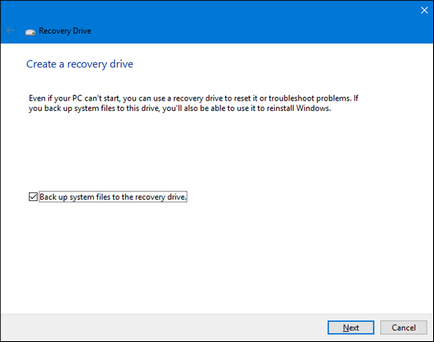Hogyan kell használni az összes funkcióját ablakok 10 biztonsági mentési és helyreállítási - egy blog
Az oldalon a hasznosítás, a Windows 10 egy teljes felújítás feltételeket, amelyek segítségével a hibaelhárítás és a hasznosítás, valamint a teljes mértékben helyreállítani a számítógép és az adatok visszaállítása az alapértelmezett beállításokra. Így mindent konvergál.
Egyszerű módja annak, hogy a biztonsági mentés és a számítógép védelmét a Windows 10
A Windows 10 tartalmaz egy sor eszközt mentési és helyreállítási, de a valóság az, hogy nem mindig ott van, mint a kereskedelmi megoldásokat.
Carbonite automatikusan létrehoz egy biztonsági másolatot az összes fájlok, fotók, dokumentumok és tárolja titkosított formában a felhőben.
Backup beépített eszközökkel a Windows 10
Történelem fájlok
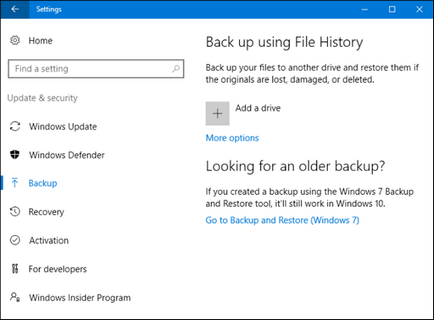
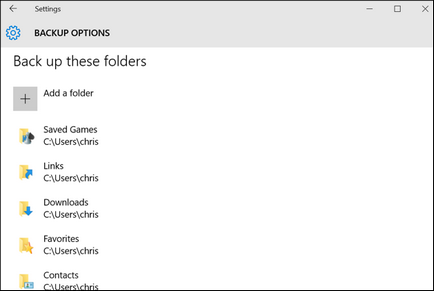
Mikor kell visszaállítani a fájlokat, böngészhetünk a teljes gyűjtemény a fájlok és mappák a biztonsági mentés.
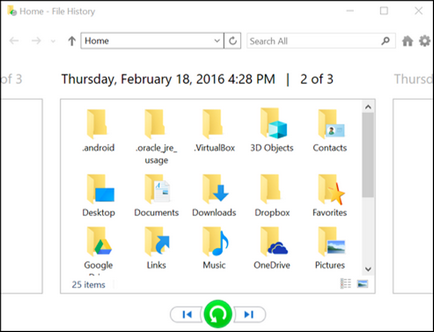
Vagy akkor visszaállíthatja korábbi verziói a fájlok közvetlenül a Windows Explorer.
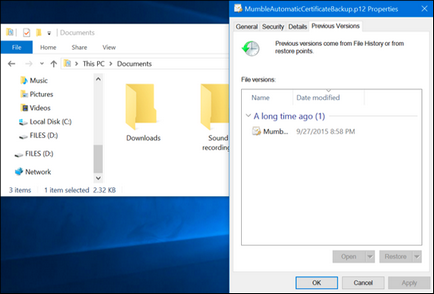
History fájlokat ad egy nagyon megbízható módja annak, hogy a személyes fájlok kerülnek a rendszeres biztonsági mentéseket. Győződjön meg róla, hogy nézd meg a teljes útmutató a történelem fájlt, és a telepítés és használat.
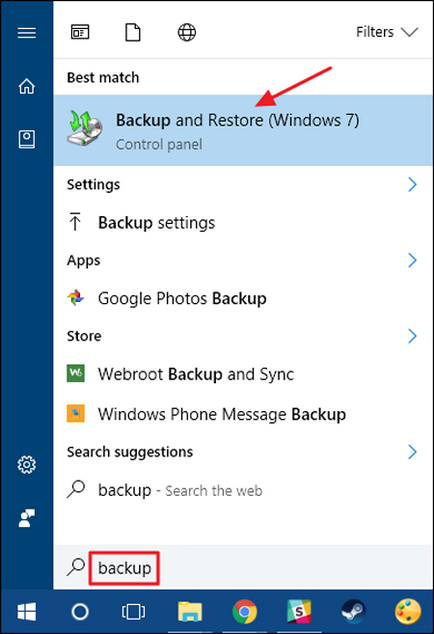
mentési beállítás nagyon egyszerű. Ön képes lesz arra, hogy válasszon ki egy külső meghajtót (vagy hálózat), jelöljön ki egy mappát a mentési és létrehozott egy ütemtervet. Azután minden automatizált lesz.
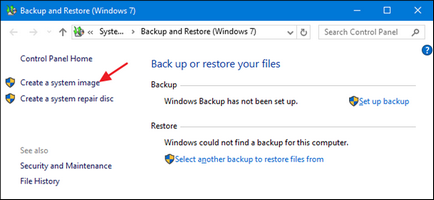
Hozzon létre egy rendszer képfájlmentéshez
És ha frissíteni a teljes verzió Acronis, akkor tartsa a képet a rendszer a felhő, akkor, ha szükséges, tartsa egy teljes biztonsági másolatot a teljes számítógép a felhő, és a helyi lemezre.
Ez az eszköz egy pillanatfelvétel a teljes rendszert - a személyes fájlokat, telepített alkalmazások, rendszer fájlokat, és minden mást. Az előnye, hogy egy kép mentés helyreállítása. Ha nem indul el a merevlemezről, csak ki kell cserélni, és visszahozza a képet. Lesz, ahol abbahagyta, anélkül, hogy újra a Windows, minden alkalmazás lesz a helyén, és akkor másolja a mentett fájlokat.
Ezen túlmenően, a backup image nem szükséges a Windows 8 és 10, mint korábban. Tudod kap az operációs rendszer a kezdeti állapotban van, miután a számítógép visszatér eredeti állapotába (amely megbeszéljük később ebben a cikkben). Ezután már csak újra kell telepíteni a programokat és az egyes fájlokat helyreállítani. Szóval ez tényleg az Ön számára, mint egy lehetőséget, hogy mérlegelni minden előnye és hátránya, és eldönti, hogy mi a legjobb az Ön számára.
Megadhatja, hogy hol, hogy mentse a backup - egy külső merevlemezre, DVD vagy a hálózatot. Miután a mentés befejeződött, akkor is létre kell hoznia egy rendszert javítás lemezt, amelynek segítségével a számítógép elindításához, majd állítsa vissza a backup image. Ismét lehet róla, hogy nézd meg a teljes útmutató a rendszer létrehozásával kép további részletekért.
Onedrive nem egy biztonsági megoldás. És igazad van - ez nem így van, legalábbis a hagyományos értelemben. De onedrive most már teljes mértékben integrálódott a Windows. Tárolt fájlok a onedrive helyben tárolt, a felhő, valamint bármilyen más eszközök, amelyek szinkronizálva van fiókjával onedrive rekordot. Tehát, ha vissza kell állítani az operációs rendszert, és indítsa újra a semmiből, csak ki kell lépnie onedrive, hogy újra a fájlokat, hogy van a raktárban.

Tehát, bár ez nem az igazi megoldás a mentés, onedrive is kínál egy kis nyugalmat, hogy legalább van a személyes fájlokat különböző helyeken tárolt.
Beépített helyreállító eszközöket a Windows 10
Mentéseket létfontosságúak, de a Windows 10 is számos eszközt, hogy visszaszerezze, amelyek segítségével elkerülhető, hogy visszaállítsa ezeket a mentéseket.
rendszer-visszaállítás
Rendszer-visszaállítás művek létrehozásával „visszaállítási pontot”, és elég gyakran. A visszaállítási pontok másolatai a Windows rendszerfájlokat, néhány a programok, fájlok, registry beállításokat és az illesztőprogramokat. Akkor hozzon létre egy visszaállítási pontot bármikor, bár a Windows automatikusan létrehoz egy visszaállítási pontot hetente egyszer. Azt is létrehoz egy visszaállítási pontot a nagyobb rendszer események, mint például a telepítése egy új eszközmeghajtók, alkalmazások, vagy indítsa el a Windows.
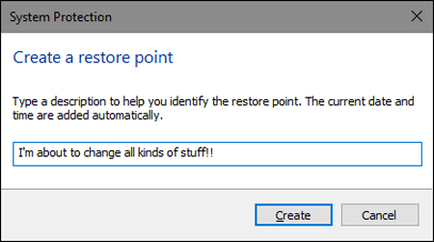
Aztán, ha valami elromlik, akkor fuss Rendszer-visszaállítás a pont az utolsó visszaállítási pontot. Ez visszaállítja a rendszer beállításokat, fájlokat és illesztőprogramokat, amelyek viszi vissza az alap Windows rendszer egy korábbi állapotát.
további paraméterek
A Windows mindig kínálnak néhány helyreállítási környezetet, hogy segítsen megoldani a problémákat, ha a számítógép nem indul el. A Windows 7, akkor nyissa fel további lehetőségeket, mint például a számítógép indítása csökkentett módban, vagy hogy a parancssorba az F8 billentyűt, amikor a rendszer működni kezd.
meghajtó helyreállítási
Hozzon létre helyreállító lemezt, kattintson a Start típus "Recovery", majd válassza ki a "Create Recovery Disc".
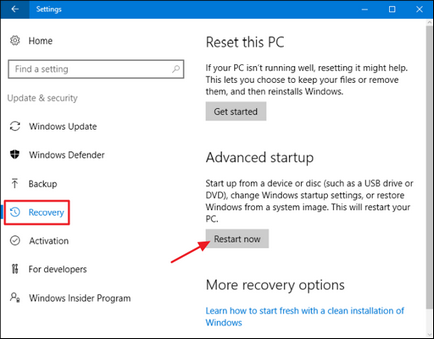
Ha ez megtörtént, tárolja a lemezt egy biztonságos helyre, így tudod használni, hogy indítsa el a számítógépet, ha a Windows nem fog elindulni.
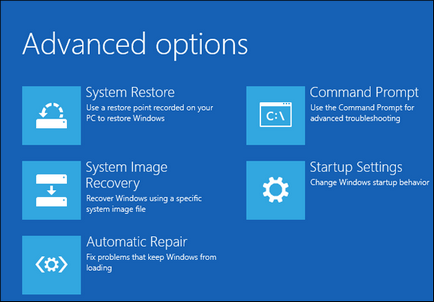
Ahhoz, hogy a számítógép visszaállítható az eredeti állapotába
Megjegyezzük, hogy a Windows 8 egy külön sorban, „Megerősített PC” és a „Gyári beállítások PC.” A frissítéseit tárolják az összes fájlt és beállítást, de akkor meg az alapértelmezett beállításokat a PC, és távolítsa el az asztali alkalmazásokat. Resetelésével eltávolítja mindent, beleértve a fájlokat, és hogyan kell csinálni egy teljes újratelepítés Wndows a semmiből. A Windows 10 leegyszerűsíti a dolgokat, és képes csak veszíteni, hanem lehetővé teszi, hogy eldöntheti, hogy mentse a személyes fájlokat a reset.
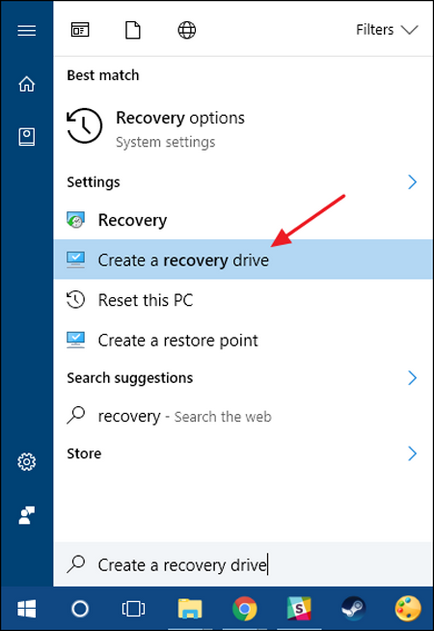
Ha törli az összes, akkor is ugyanabban az időben biztonságosan törli a hajtás, ez az, amit meg kell tennie, mielőtt megszabadulni a Windows 10 PC, vagy bármilyen más eszköz.